ID Apple creează un cont fără card. Creați un ID Apple fără card și cu card. Posibile probleme la înregistrare
Dacă sunteți proprietarul unui echipament Apple, atunci cu siguranță veți avea nevoie de un ID Apple. Crearea unuia legat de un card de credit nu va fi probabil o problemă, dar crearea unui ID Apple fără card este puțin mai dificilă. În primul rând, Apple dorește ca clienții săi să fie solvabili și să poată achiziționa conținut plătit, așa că necesită introducerea datelor atunci când se înregistrează Card de credit. Drept urmare, înregistrarea unui ID Apple fără card este imposibilă fără a cunoaște lacuna acoperită. În acest articol vă voi spune în detaliu cum să înregistrați un astfel de ID Apple.
Pasul 1. Primul lucru de care trebuie să creăm un ID Apple fără card este iTunes. De exemplu, voi folosi iTunes 11. Lansați programul și mergeți la secțiunea App Store. În continuare, trebuie să ne asigurăm că înregistrăm un ID Apple pentru magazinul din Rusia. Acest lucru este necesar pentru ca pe viitor, dacă este necesar, să puteți conecta un card de credit banca ruseasca. Puteți schimba țara în partea de jos a ferestrei.

Pasul 2. Acum găsim orice gratuit aplicație și faceți clic pe butonul „Free”.
Atenţie! Acest pas este obligatoriu dacă îl omiteți, nu veți putea crea un ID Apple fără card.

Pasul 3. După care apare o fereastră în care ne cere să introducem autentificarea și parola pentru ID-ul Apple, nu acordăm atenție acestui lucru și facem clic pe butonul „Creează ID Apple”.

Pasul 4.În continuare, în fața noastră se deschide o pagină pe care trebuie să ne confirmăm dorința de a crea un ID Apple făcând clic pe butonul „Continuare”. În fereastra următoare, trebuie să acceptăm termenii și politica de confidențialitate Apple, bifând caseta corespunzătoare și făcând clic pe butonul „Accept”.


Pasul 5. După ce ați ajuns în fereastra de mai jos, completați datele. Nu vă înșelați când introduceți e-mailul, deoarece informațiile de înregistrare a ID-ului Apple vă vor fi trimise acolo. Pentru o protecție îmbunătățită, asigurați-vă că specificați un e-mail de rezervă dacă contul dvs. este piratat, veți primi un mesaj cu instrucțiuni pentru recuperarea datelor.

Pasul 6.În fereastra următoare vi se va cere să selectați o metodă de plată, la care vom marca „Nu”. Puteți specifica orice adresă de facturare, aceasta nu afectează nimic. Faceți clic pe „Creați ID Apple”.

În această etapă, terminăm crearea ID-ului Apple, tot ce rămâne este să vă confirmați e-mailul specificat în timpul înregistrării și puteți începe să vă folosiți contul.

Felicitări pentru înregistrarea reușită! Acum sunteți un utilizator cu drepturi depline al produselor Apple!

Dacă întâmpinați dificultăți, vă sugerez să urmăriți instrucțiunile video pentru crearea unui ID Apple fără un card de credit, mergeți la acest link .
Aveți dificultăți? Scrieți despre asta în comentarii și cu siguranță voi încerca să vă ajut să rezolvați problema.
Alăturați-vă nouă
ID Apple este un cont de utilizator care oferă acces la toate serviciile și aplicațiile pentru dvs. sau. Prin urmare, utilizarea oricărui dispozitiv Apple începe cu crearea unui ID Apple. Deoarece majoritatea programelor și jocurilor din App Store sunt plătite, atunci când înregistrați un cont, Apple vă cere să conectați un card de plată la contul dvs., astfel încât să puteți face achiziții. Dar dacă nu aveți un card sau pur și simplu nu doriți să completați aceste câmpuri?
Instrucțiunile noastre vă vor ajuta să săriți peste acest pas și să vă creați contul fără a specifica detaliile de plată.
- Lansați aplicația App Store pe dispozitiv și accesați secțiunea „Cele mai bune aplicații gratuite”. Este important să rețineți că aplicațiile trebuie să fie gratuite, altfel nimic nu va funcționa.
- Selectați orice aplicație care vă place și faceți clic pe „Descărcați”.
- Apoi, va apărea o fereastră în care trebuie să selectați „Creați un ID Apple” și să continuați la înregistrare.
- În prima etapă, selectăm țara noastră de reședință și trecem la pasul următor.
- Citiți acordul de utilizare și faceți clic pe „Accept”.
- Introdu adresa ta e-mail, care va acționa ulterior ca ID-ul tău Apple și va veni cu o parolă de cel puțin 8 caractere. Parola poate consta din litere și cifre latine majuscule sau mici și nu trebuie să conțină spații. Faceți clic pe „Următorul” și treceți la setările de securitate.
- Din lista de întrebări propuse, selectați-le pe cele mai potrivite și introduceți răspunsurile la acestea în câmpurile corespunzătoare. Acest lucru se face astfel încât, dacă contul dvs. este piratat sau parola dvs. este pierdută, să puteți restabili accesul la acesta, răspunzând chiar la aceste întrebări. Prin urmare, este recomandabil să alegeți întrebări la care probabil să vă amintiți răspunsul.
- Nu greșiți niciodată când vă indicați vârsta. Utilizatorii cu vârsta sub 18 ani vor avea anumite restricții, iar cei sub 13 ani nu își vor putea crea deloc un cont.
- În sfârșit, ajungem la detaliile de plată. Datorită faptului că la început am ales aplicații gratuite, acum avem o opțiune precum „Nu”, pe care o selectăm. Dacă alegeți orice aplicație cu plată, această opțiune nu ar exista.
- Apoi, completați informațiile dvs.: prenume, prenume, adresă și așa mai departe.
- După ce faceți clic pe butonul „Următorul”, așteptați o scrisoare către e-mail cu instrucțiuni suplimentare. Dacă e-mailul nu a sosit, verificați folderul SPAM. Deschideți scrisoarea, faceți clic pe „Confirmați acum” și indicați ID-ul și parola Apple.
Asta e tot, de fapt. Acum ai acces complet la toate serviciile și aplicațiile, deși numai gratuite. De asemenea, puteți crea un ID Apple folosind iTunes. În program urmăm calea: „App Store”? „Legături rapide”? „Cele mai bune aplicații gratuite”, selectați orice aplicație și faceți clic pe „Descărcați”. Restul procesului de înregistrare nu este diferit de metoda anterioară, așa că urmați instrucțiunile de mai sus și totul va funcționa pentru dvs.
Ți-ai cumpărat primul tău iPhone, iPad sau Mac? Apoi, primul lucru de făcut este să creați un ID Apple. Vă voi spune acum cum să faceți acest lucru și de ce este necesar.
Voi crea un ID Apple folosind exemplul unui iPhone 8 cu iOS 12 și apoi un MacBook care rulează macOS Mojave.
Ce este Apple ID și de ce este necesar?
Deci, Apple ID este un singur cont pentru toate dispozitivele dvs. Apple. Este recomandabil să creați un ID Apple încă din prima zi de achiziție, deoarece aceasta va deschide accesul la toate serviciile online ale companiei.
Cu un ID Apple puteți:
- instalați aplicații din App Store;
- utilizați serviciile de comunicare iMessage și FaceTime;
- utilizați Apple Music;
- sincronizarea datelor;
- descărcați muzică și filme din iTunes Store;
- Găsiți iPhone-ul, iPad-ul sau Mac-ul dacă este pierdut sau furat.
Cum să creezi un ID Apple pe iPhone sau iPad gratuit
În etapele finale ale înregistrării unui ID Apple, vi se va cere să furnizați detaliile cardului dvs. bancar. Nu toată lumea are un astfel de card, dar înregistrarea nu poate fi finalizată fără el.
Pentru a crea un ID Apple fără card, trebuie să începeți înregistrarea prin descărcarea oricărei aplicații gratuite. O poți face astfel:
- Lansați aplicația App Store pe iPhone;
- Accesați secțiunea „Jocuri” din panoul de jos;
- Găsiți orice joc gratuit. Există întotdeauna un preț lângă jocurile plătite, iar lângă jocurile gratuite există un buton „Descărcare”;
- Faceți clic pe butonul Descărcați»;
- În fereastra de autorizare care apare, faceți clic pe „Creați ID Apple”.
 Asigurați-vă că începeți să vă creați ID-ul Apple descărcând aplicația gratuită
Asigurați-vă că începeți să vă creați ID-ul Apple descărcând aplicația gratuită - În continuare, vi se va cere să furnizați adresa de e-mail și parola. După înregistrare, această adresă de e-mail va deveni ID-ul tău Apple;
- Pe lângă e-mail, completați tot ce dorește Apple de la dvs.;
 Completați toate câmpurile solicitate de Apple
Completați toate câmpurile solicitate de Apple - La ultimul pas, vi se va cere să introduceți o „Metodă de plată”. Aici trebuie să selectați prețuitul „Nu”. Aceasta este tocmai opțiunea care nu era disponibilă în timpul înregistrării normale.
- După aceasta, tot ce trebuie să faceți este să vă confirmați numărul de telefon și adresa de e-mail.
 Selectați „Nu” ca metodă de plată. Apoi, tot ce trebuie să faceți este să vă confirmați e-mailul și numărul de telefon
Selectați „Nu” ca metodă de plată. Apoi, tot ce trebuie să faceți este să vă confirmați e-mailul și numărul de telefon Cum să creați un ID Apple folosind un computer
Principiul creării unui ID Apple fără card prin intermediul unui computer este absolut același, doar înregistrarea are loc prin App Store „desktop”.
- Du-te la Finder, selectați un folder Aplicațiiși lansați App Store. De obicei, App Store se află și în Dock - panoul cu pictograme din partea de jos a desktopului;
- Accesați secțiunea Creareși alege orice aplicație gratuită. Lângă o astfel de aplicație există întotdeauna un buton „ Descărcați", iar apoi - "Creează un ID Apple";
 Începeți să creați un ID Apple descărcând orice aplicație gratuită
Începeți să creați un ID Apple descărcând orice aplicație gratuită  După ce Mac-ul vă solicită ID-ul Apple, faceți clic pe butonul „Creați ID-ul Apple”.
După ce Mac-ul vă solicită ID-ul Apple, faceți clic pe butonul „Creați ID-ul Apple”. - Completați toate câmpurile obligatorii. Adresa ta de e-mail va fi ID-ul tău Apple;
- La ultimul pas, veți vedea câmpul „Metoda de plată”. Selectați elementul „Nu”;
 Completați toate câmpurile obligatorii
Completați toate câmpurile obligatorii  Selectați „Nu” ca metodă de plată
Selectați „Nu” ca metodă de plată - În continuare, tot ce trebuie să faceți este să vă confirmați e-mailul și numărul de telefon.
Cum să vă deconectați dispozitivul de la ID-ul Apple
Dacă decideți să cumpărați un iPhone sau iPad la mâna a doua sau l-ați primit cadou de la o persoană dragă, atunci nu strica să deconectați mai întâi telefonul de la ID-ul Apple al proprietarului anterior. În caz contrar, el vă poate accesa cu ușurință mesajele, fotografiile din istoricul browserului etc.
Acest lucru vă va permite să vă creați propriul ID Apple personal, astfel încât să puteți conecta apoi un card la acesta și să cumpărați aplicații, filme și muzică. Principalul lucru este că proprietarul anterior vă transferă toate datele din ID-ul său Apple.
Pentru a deconecta iPhone-ul de la ID-ul Apple, accesați Setări → Numele tăuși faceți clic pe „Deconectați-vă” în partea de jos a paginii.
 Puteți deconecta iPhone-ul de la ID-ul Apple din setările contului
Puteți deconecta iPhone-ul de la ID-ul Apple din setările contului Gata. Dacă, dimpotrivă, doriți să vindeți sau să dați iPhone/iPad-ul dvs., atunci vă sfătuiesc și să faceți toți acești pași, dar nu uitați să parcurgeți toți ceilalți pași necesari pentru.
Rețineți că, odată ce vă deconectați dispozitivul de la ID-ul Apple anterior, nu veți mai putea folosi toate aplicațiile, muzica și filmele achiziționate folosind acel ID Apple, precum și stocarea iCloud, iMessage și FaceTime.
🌿 Amintiți-vă
- Este necesar un ID Apple pentru a utiliza pe deplin orice tehnologie Apple: telefon, tabletă, computer și Apple TV;
- Pentru a crea un ID Apple fără un card de credit, trebuie să începeți înregistrarea prin descărcarea unei aplicații gratuite;
- după înregistrarea unui ID Apple pentru a-l proteja de hoți și escroci;
- pe care le-ați primit împreună cu ID-ul dvs. Apple;
- Ca bonus.
Cel mai probabil ați auzit fraza de mai multe ori ID Apple. Și probabil chiar știi despre ce vorbim! Sau nu? Apoi verificați-vă buzunarele și, dacă există un iPhone (sau iPad, iPod) acolo, atunci pur și simplu trebuie să citiți acest articol până la sfârșit și să faceți totul așa cum este scris aici.
Și acesta NU este altul" bla-bla-bla...„, și spun cu toată seriozitatea că Informațiile din acest articol sunt foarte importante și aproape strategice atunci când vă configurați iDevice. Așa că astăzi vă spun cum să creați un ID Apple fără a introduce informații despre cardul de creditși configurați iPhone-ul/iPad-ul pentru funcționalitate completă.
- Dacă nu aveți elementul „NU” pe pagina metodei de plată -
- Dacă doriți să înlocuiți ID-ul Apple cu un iPhone sau iPad uzat -
- Dacă nu primiți un e-mail pentru a vă confirma ID-ul Apple -
- Dacă doriți să resetați (modificați) parola ID-ului Apple -
- „Contactați asistența iTunes pentru asistență” -
- Blocarea activării iCloud activată pe iPhone -
- Există ID-ul Apple al altcuiva în setările mele iPhone -
- Există o limită a numărului de conturi activate pe acest iPhone... -
- Cum să deconectați un iPhone de la ID-ul Apple al fostului proprietar -
Ce este Apple ID
ID Apple este un cont care vă permite să utilizați toate serviciile ecosistemului Apple. De fapt, Apple ID este o combinație de e-mail + parolă pe care o specificați la înregistrarea unui cont.
Având un astfel de pachet, puteți cumpăra aplicații din AppStore, puteți cumpăra conținut media în iTunes, puteți utiliza serviciul Find my iPhone, puteți sincroniza e-mail, contacte, note etc. în stocarea în cloud iCloud.
Și, în general, oriunde ați merge cu iPhone-ul, vi se va cere ID-ul Apple (chiar și în Apple Store, imaginați-vă).
Există mai multe moduri de a crea un ID Apple. Totul depinde de tipul de dispozitiv în mâinile tale. În acest articol, vom analiza două moduri principale de a crea un ID Apple:
- pe un dispozitiv iOS (iPhone, iPad etc.)
- pe un computer cu iTunes instalat (MAC sau PC)
Foarte des, noii utilizatori de iPhone se găsesc într-o situație în care magazinul (unde au vândut iPhone-ul) oferă un serviciu de înregistrare a ID-ului Apple pentru 500 de ruble. În același timp, ei nu oferă întotdeauna parola, ceea ce este blasfemie. Sper că nu te-ai găsit în această situație? Și slavă Domnului!
PUTEȚI ÎNREGISTRA UN CONT COMPLET GRATUIT.
Acum să mergem! Vei reuși!
Creați un ID Apple pe iPhone (iPad, iPod) fără card
Dacă tocmai ați achiziționat un nou iPhone (iPad) strălucitor, prima dată când îl porniți, vi se va cere să introduceți informațiile despre ID-ul Apple. Dacă nu îl aveți încă, atunci în această etapă este mai bine să nu introduceți nimic și să faceți clic pe „ Sari peste acest pas" (cu litere mici în centrul ecranului).
Acum ar trebui să aveți în mâini un iPhone funcțional activat.
Pentru a crea un ID Apple fără un card bancar, procedați în felul următor:
PASUL 1 - ACEST PUNCT ESTE CEL MAI IMPORTANT!!! Lansați aplicația AppStore pe iPhone și din meniul de jos selectați „ Topul topurilor" Faceți clic pe fila din partea de sus Gratuit».
Cele mai populare vor fi afișate aplicații gratuite. Selectați pe oricare care vă place și faceți clic pe butonul DOWNLOAD corespunzător, apoi pe INSTALARE. Această acțiune este cea care ne va oferi ulterior posibilitatea de a înregistra un ID Apple fără un card bancar.
PASUL 2 - În fereastra care apare, selectați „ Creați un ID Apple„(Creează un ID Apple).

PASUL 3 - Țara sau Regiunea. Noi alegem Rusia (chiar dacă locuiți în Ucraina, vă sfătuiesc să alegeți Rusia pentru că Mai mult aplicații în AppStore).

PASUL 4 - . Acceptăm și confirmăm.

PASUL 5 - Cont nou. Completați pagina complet: e-mail (aceasta trebuie să fie o adresă de e-mail de serviciu, deoarece i se va trimite un e-mail de confirmare) , parola (trebuie să aibă cel puțin 8 caractere și să conțină cel puțin o literă mare și minusculă, precum și un număr).


Completați întrebări de testare securitateși notează undeva răspunsurile la ele (crede-mă, le vei uita). ASIGURAȚI-vă că introduceți o altă adresă de e-mail în câmpul REZERVARE E-MAIL. E-mailurile vor fi trimise la această adresă pentru a vă reseta parola sau întrebările de securitate. De asemenea, nu uitați să introduceți data corectă a nașterii.
PASUL 6 - Detalii de plată. Aici mulți oameni devin confuzi. Dacă ați început să creați un ID Apple în alt mod decât cel descris în Pasul 1, nu veți vedea articolul „ Nu„și vei avea doar trei tipuri de cărți din care să alegi.
Dar din moment ce am solicitat inițial instalarea unei aplicații gratuite, sistemul ne oferă posibilitatea de a crea un ID Apple fără card.
Număr Card cadou Nu este necesar să introduceți iTunes.


Selectați elementul „ Nu» ( cu excepția cazului în care doriți să cumpărați aplicații pentru bani, desigur). Chiar dacă refuzați să introduceți detaliile cardului, vi se va cere totuși să introduceți Salutare, Nume, Prenume, Adresă etc. !!!TOATE CÂMPURILE VA FI COMPLETATE CU LITERE ÎN EGLEZĂ!!!
Nimeni nu te obligă să introduci date reale, dar codul poștal ar trebui să fie mai mult sau mai puțin real. Pentru Rusia, codul poștal este introdus în formatul 123456 (șase cifre), pentru Ucraina - 12345 (cinci cifre).
PASUL 7 - Verificarea contului. După ce faceți clic pe Următorul, înregistrarea ID-ului Apple este în esență completă. Ultimul, dar NU PUȚIN IMPORTANT, este confirmarea e-mailului dvs.
Mergeți la căsuța poștală și căutați un e-mail intitulat „ Apple - ID-ul Apple trebuie verificat", faceți clic pe " Confirmați acum >„în interiorul scrisorii.
Felicitări! Acum aveți propriul ID Apple, pe care îl puteți utiliza în AppStore, iTunes și alte servicii Apple.
Creați un ID Apple pe un computer (MAC sau PC) fără card
Inițial, vom face o rezervare că trebuie să aveți deja instalat iTunes. Dacă nu, descărcați-l de aici și instalați-l pe computer.
PASUL 1 - Lansați iTunes. În colțul din dreapta sus al ferestrei, faceți clic pe App Store. Găsim ceva în magazinul de aplicații gratuit, de exemplu un joc. Inca o data INSIST ca APLICAȚIA TREBUIE SĂ FIE GRATUITĂ, - acest lucru este foarte important!
Faceți clic pe butonul Descărcare și în fereastra care apare, selectați Creare ID Apple.

- Salutări
- Acceptarea Politicii de confidențialitate (bifați caseta și faceți clic pe Continuare)
- Completarea informațiilor despre ID-ul Apple (e-mail, parolă, întrebări de securitate, data nașterii...)

Selectarea unei metode de plată (în cazul nostru, alegeți Nu). Finalizăm înregistrarea făcând clic pe butonul Creare ID Apple.

PASUL 3 - Accesați căsuța de e-mail specificată mai devreme și confirmați-vă e-mailul făcând clic pe linkul din ultima scrisoare de la Apple.
Asta e tot! Credeai că va fi mai greu?
Cum să deconectați un card bancar de la contul Apple ID
Sunt sigur că mulți utilizatori, la înregistrarea unui ID Apple, nu au găsit elementul „Niciuna” în lista Metode de plată, forțat să introduceți detaliile cardului dvs. de credit. Nu este nimic în neregulă cu acest lucru, cu excepția cazului în care, desigur, o persoană conștientă folosește dispozitivul.
Așa că unul dintre prietenii mei a cumpărat un iPad pentru copilul său și, bineînțeles, când s-a înregistrat pentru prima dată, Apple ID a indicat numărul cardului. El a creat prudent un cont virtual VISA Internet în dolari cu sold zero.
Fără să pună un cent în cont, s-a gândit că copilul nu va putea cheltui nimic. Dar, spre surprinderea lui, fiica lui a început să cumpere muzică pe iTunes și, printr-un miracol, a avut destul de mult succes.
Chestia este că Apple, atunci când acceptă datele cardului tău, verifică acuratețea acestora, dar în niciun caz nu verifică soldul disponibil. Când efectuați o achiziție în iTunes sau AppStore, vi se va oferi imediat acces la conținutul achiziționat, dar banii vor fi retrași mai târziu (uneori chiar și după câteva zile).
Acest lucru s-a întâmplat în cazul prietenului meu. Fiica lui a cumpărat cântece și a primit nota 2 zile mai târziu. Drept urmare, ID-ul Apple a fost blocat până când datoria a fost rambursată.
Din această poveste se poate trage o concluzie - „plasticul” nu este o jucărie pentru copii. Dacă ați furnizat detaliile dvs card de plastic Când înregistrați un ID Apple, nu vă supărați. Acest punct poate fi rezolvat foarte ușor.
Pentru a dezlega card bancar din ID-ul Apple de care aveți nevoie pe iPhone (iPad):
- Du-te la Setări > iTunes Store, App Store> faceți clic pe ID Apple: e-mailul dvs
- În fereastra care apare, faceți clic Vedeți ID-ul Apple
- Du-te la Informații de plată iar la sfârşitul listei Tip de plată alege Nici unul
Dezactivând cardul de credit din ID-ul Apple, nu veți mai putea cumpăra aplicații și muzică plătite, dar nimic nu vă împiedică să descărcați conținut gratuit. Dacă dispozitivul dvs. este folosit ocazional de copii, atunci aceasta este o opțiune ideală.
Astăzi am creat împreună un nou cont Apple ID, pe care îl veți folosi atunci când descărcați programe și jocuri în AppStore, precum și în toate celelalte locuri unde este necesar.
Depinde de dvs. să conectați cardul sau nu, dar amintiți-vă că vă puteți da cu ușurință datorii dacă dispozitivul este folosit de o persoană nu foarte „depărtată”. Dacă te-am ajutat, împărtășește soluția prietenilor tăi.
Puteți afla despre noile noastre publicații prin VK, Twitter sau Telegram.
Este recomandat tuturor celor care au probleme la înregistrarea unui ID Apple fără un card de credit sau nu lipsesc niciunul din iTunes (butonul „Nu”).
Mulți utilizatori începători, încercând să înțeleagă iPad-ul, vin la procedura de înregistrare a unui cont Apple ID. Acest ID Apple vă va permite să descărcați aplicații din App Store și să le instalați pe telefon sau tabletă. De regulă, un utilizator nou nu cunoaște toate caracteristicile magazinului de aplicații și habar nu are despre cum să cumpere jocuri, așa că se antrenează pe aplicații care sunt distribuite gratuit.
Pentru a instala aplicații gratuite pe iPhone (iPad), trebuie doar să vă înregistrați ID Apple fără card de credit. Există 2 moduri de a înregistra un cont fără un card de credit:
Adesea, la înregistrarea unui ID, utilizatorii începători întâmpină probleme: unii nu pot veni cu o parolă, alții spun că iTunes nu are câmpul None, sau în timpul înregistrării nu se oferă să aleagă o metodă fără card. Prima problemă poate fi rezolvată după ce o citiți cu atenție, iar dacă nu există niciunul în iTunes, trebuie să începeți corect procedura de înregistrare.
iPhone: înregistrare fără card
Pentru ca secțiunea Niciunul (sau Nu) să apară în timpul înregistrării, trebuie să începeți procesul de înregistrare încercând să descărcați orice aplicație gratuită, de exemplu. dacă înregistrăm un ID fără card de pe telefon sau tabletă în sine, atunci mergem în aplicația App Store, selectăm „Top gratuit”, încercați să descărcați orice aplicație gratuită, după care ar trebui să apară fereastra de autentificare a contului, dacă apare, atunci totul este bine.

Faceți clic pe „Creați nou” și continuați înregistrarea, timp în care va apărea secțiunea „Informații Optata”, unde puteți selecta „Nu” pentru a înregistra un cont Apple fără card.


Dar dacă, atunci când încercați să descărcați o aplicație gratuită, Apple iPhone sau iPad vă solicită să introduceți o parolă pentru un cont necunoscut de dvs. (care poate aparține vânzătorului sau proprietarului anterior), atunci trebuie mai întâi și apoi să repetați procedura de înregistrare din nou, începând cu descărcarea unui joc sau program gratuit.
iTunes: Înregistrare fără card
Dacă utilizatorul decide să înregistreze un ID Apple fără un card, atunci trebuie să începeți și să încercați să descărcați orice aplicație gratuită din iTunes Store. Dacă nu încercați să descărcați un fel de program gratuit, apoi înregistrați un cont fără card de plată nu va merge. Esența este aceeași ca în exemplul iPhone.

Lansați iTunes, selectați secțiunea iTunes Store. În partea dreaptă există o secțiune „Aplicații gratuite”, selectați oricare și faceți clic pe butonul „Gratuit”, după care va apărea fereastra de conectare a contului, unde trebuie să selectați „Creați un ID Apple”.

După ce faceți clic pe butonul, va începe procedura de înregistrare, unde va apărea un buton „Nu” în secțiunea „Metoda de plată”, permițându-vă să înregistrați un ID Apple fără card.
Dacă ați înregistrat deja un ID Apple, dar atunci când încercați să descărcați o aplicație gratuită, programul vă solicită să introduceți un număr de card de plată, înseamnă că în timpul înregistrării contului dvs. Nu a fost selectat niciunul sau s-a efectuat înregistrarea, unde se face legătura este necesar un card. În acest caz, puteți crea un alt e-mail și, urmând cu atenție pașii uneia dintre instrucțiuni, îl puteți utiliza pentru a crea un nou cont Apple ID fără un card de plată.
Pentru cei care au încercat deja să înregistreze un ID Apple de mai multe ori, dar secțiunea „Nu” nu a apărut niciodată, deși s-ar părea că au urmat totul strict conform pașilor din instrucțiunile date mai sus, vă sugerăm să încercați să utilizați un alt adresa de e-mail pentru înregistrarea unui ID.
 Costul integral al împrumutului, formulă de calcul Care este perioada de dobândă în creditarea de consum?
Costul integral al împrumutului, formulă de calcul Care este perioada de dobândă în creditarea de consum? Formarea fascismului în Europa Doctrinele politice și economice ale Spaniei fasciste
Formarea fascismului în Europa Doctrinele politice și economice ale Spaniei fasciste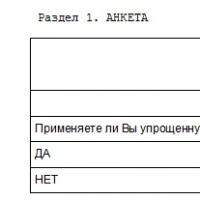 Raportare statistică Caracteristici și procedura de completare
Raportare statistică Caracteristici și procedura de completare Cont personal Sberbank Online - autentificare DBO bps Sberbank internet banking versiunea veche
Cont personal Sberbank Online - autentificare DBO bps Sberbank internet banking versiunea veche Cum să începeți mineritul criptomonedelor pentru începători de la zero (început) pe o placă video etc.
Cum să începeți mineritul criptomonedelor pentru începători de la zero (început) pe o placă video etc. Cum se efectuează un transfer către un card de credit Home de pe un card Sberbank: condiții, comision
Cum se efectuează un transfer către un card de credit Home de pe un card Sberbank: condiții, comision Ce bănci oferă împrumuturi auto pentru mașini uzate?
Ce bănci oferă împrumuturi auto pentru mașini uzate?